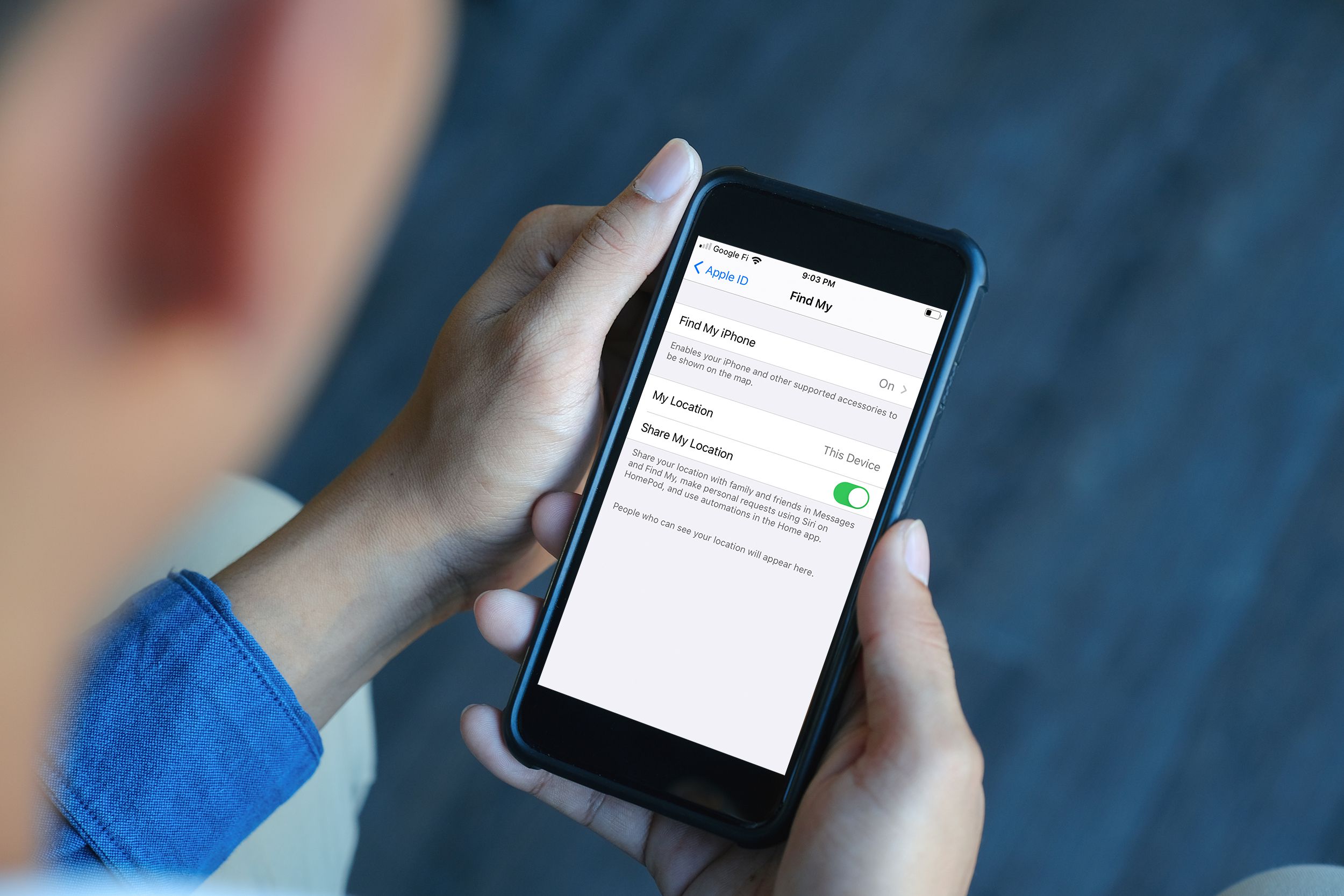Mitä tietää
- Mene asetukset > sinun nimesi > Etsi minun > löydä iPhoneni > Find My iPhone Swap > vahvista PW- ja PIN-koodi.
- Sovelluksen avulla voit sammuttaa sen etäyhteyden kautta toisesta iPhonesta tai iPadista.
- Poista se käytöstä etänä millä tahansa tietokoneella: iCloud.com > Etsi iPhone > Kaikki laitteet > iPhonellesi > tyhjentää iPhone.
Tässä artikkelissa kerrotaan, kuinka voit poistaa Find My iPhone käytöstä puhelimen kanssa tai ilman sitä. Etsi iPhoneni etäkäytöstä poistaminen tyhjentää puhelimen kokonaan. Jos haluat vain poistaa tämän ominaisuuden käytöstä, mutta et halua poistaa kaikkea puhelimesta, sinun on poistettava Find My iPhone käytöstä itse puhelimella.
Etsi iPhoneni sammutettuna
Jos olet valmis myymään tai luovuttamaan vanhan iPhonesi, on hyvä idea poistaa Find My iPhone käytöstä, tyhjentää iPhonesi tiedot ja kirjautua ulos iCloudista. Jos olet huolissasi siitä, että joku käyttää iPhoneasi seuratakseen sinua, mutta haluat jatkaa sen käyttöä, sammuta Find My iPhone -toiminto ja ohita muut vaiheet. Toimi seuraavasti:
-
Avata asetukset.
-
Napauta sinun nimesi.
-
Napauta Etsi minun.
-
Napauta kohtaa, jossa lukee Find My iPhone Päällä >.
-
Napauta Etsi iPhoneni vaihtaa sammuttaaksesi sen.
-
Anna salasanasi ja napauta Sammuttaa.
-
Anna iPhonesi pääsykoodi.
-
Etsi iPhoneni on nyt poistettu käytöstä puhelimessasi.
Jos haluat ottaa Find My iPhone -ominaisuuden uudelleen käyttöön, napauta harmaata löydä iPhoneni vaihtaa.
Kuinka poistan Find My iPhone -toiminnon käytöstä ilman puhelinta?
Jos et pääse käsiksi iPhonellesi, koska annoit sen jo pois, tai jos näyttösi on rikki, voit poistaa Find My iPhone -toiminnon käytöstä toisella iPhonella tai iPadilla, joka on kirjautunut iCloud-tiliisi.
Näin voit poistaa Find My iPhone -toiminnon käytöstä etänä iPadilla tai toisella iPhonella:
-
Avaa Find My -sovellus iPhonessa tai iPadissa, joka on kirjautunut iCloud-tilillesi, ja napauta Laitteet.
-
Selaa ylöspäin tiivistetyssä Laitteet-valikossa.
-
Napauta iPhonellesi.
-
Selaa ylöspäin uudelleen.
-
Napauta Poista tämä laite.
-
Napauta Hyppää kyytiin.
Tämä etäpyyhkii iPhonesi ja poistaa kaikki puhelimessa olevat tiedot. Varmista, että varmuuskopioit iPhonesi ennen tämän menetelmän käyttöä, jos haluat säilyttää tiedot.
Kuinka poistan Etsi puhelimeni -toiminnon käytöstä kannettavalla tietokoneella tai muulla tietokoneella?
Jos sinulla ei ole toista iPhonea tai iPadia kirjautuneena samalle iCloud-tilille kuin puhelin, jonka haluat poistaa Etsi puhelin -sovelluksesta, voit tehdä tämän millä tahansa kannettavalla tai tietokoneella iCloud-verkkosivustolta. Poista Find My iPhone käytöstä kannettavasta tietokoneesta tai tietokoneesta seuraavasti:
-
Siirry iCloud-sivustolle ja kirjaudu sisään.
-
Klikkaus Etsi iPhone.
-
Klikkaus Kaikki laitteet.
-
Klikkaus iPhonellesi.
-
Klikkaus tyhjentää iPhone.
-
Klikkaus Puhdistaa.
Tämä menetelmä poistaa myös kaikki tiedot iPhonesta. Kaikki puhelimeen tallennettu sisältö ja asetuksesi poistetaan, eikä niitä voi palauttaa, ellei sinulla ole varmuuskopiota.
FAQ
-
Kuinka poistan Find My iPhone -toiminnon käytöstä ilman pääsykoodia?
Jos haluat poistaa Find My iPhone -ominaisuuden käytöstä ja olet unohtanut salasanasi, yritä nollata Apple ID -salasanasi menemällä asetukset > sinun nimesi > Salasana ja suojaus > Vaihda salasanaja seuraa ohjeita. Kun olet saanut uuden salasanan, poista Find My iPhone käytöstä laitteestasi.
-
Kuinka voin ottaa Etsi iPhoneni käyttöön?
Ota Find My iPhone käyttöön siirtymällä iPhoneen asetukset ja napauta sinun nimesi > Etsi minun > löydä iPhonenija ota sitten Find My iPhone -ominaisuus käyttöön.
-
Toimiiko Find My iPhone, vaikka puhelin olisi kuollut?
Joo. Vaikka et saa nykyistä, reaaliaikaista sijaintia, Find My iPhone (toisella laitteella, kuten iPadilla) näyttää sinulle iPhonesi viimeisen sijainnin ennen akun loppumista. Jos iPhonesi on offline-tilassa, voit valita: Toista ääni auttaa sinua löytämään laitteen, jos iPhone on kuollut, valitse Ilmoita kun löytyy saadaksesi päivityksen sen sijainnista, kun se käynnistyy uudelleen.